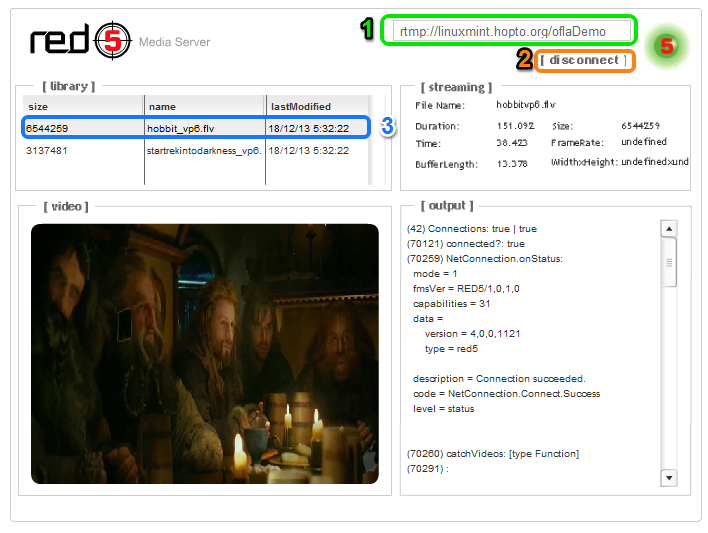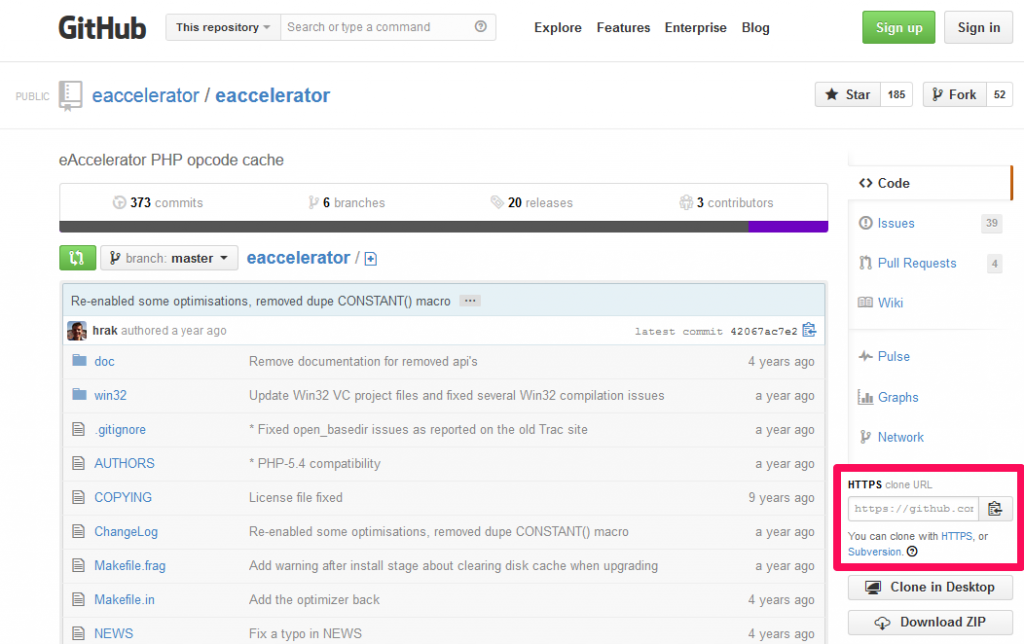Linux Mint 13 Mayaで、apcをインストールし、Web表示を高速化させる方法。
私の場合には、PHPの表示の高速化に、eAcceleratorも使っているし、その他にも、mod_pagespeedというのも使っております。
今回は更なる高速化のために、apcをインストールします。
[crayon]
# apt-get install php5-dev php-pear libpcre3-dev
# pecl install apc
# vi /etc/php5/conf.d/apc.ini ( 新規ファイルを作り下記を書き込む。)
extension=apc.so
# /etc/init.d/apache2 restart
# php -i | grep apc (動作確認は、このコマンドを行なう。そして下記のような表示がされれば、apcは動作しております。)
/etc/php5/cli/conf.d/apc.ini,
apc
apc.cache_by_default => On => On
apc.canonicalize => On => On
apc.coredump_unmap => Off => Off
apc.enable_cli => Off => Off
apc.enabled => On => On
apc.file_md5 => Off => Off
apc.file_update_protection => 2 => 2
apc.filters => no value => no value
apc.gc_ttl => 3600 => 3600
apc.include_once_override => Off => Off
apc.lazy_classes => Off => Off
apc.lazy_functions => Off => Off
apc.max_file_size => 1M => 1M
apc.mmap_file_mask => no value => no value
apc.num_files_hint => 1000 => 1000
apc.preload_path => no value => no value
apc.report_autofilter => Off => Off
apc.rfc1867 => Off => Off
apc.rfc1867_freq => 0 => 0
apc.rfc1867_name => APC_UPLOAD_PROGRESS => APC_UPLOAD_PROGRESS
apc.rfc1867_prefix => upload_ => upload_
apc.rfc1867_ttl => 3600 => 3600
apc.serializer => default => default
apc.shm_segments => 1 => 1
apc.shm_size => 32M => 32M
apc.shm_strings_buffer => 4M => 4M
apc.slam_defense => On => On
apc.stat => On => On
apc.stat_ctime => Off => Off
apc.ttl => 0 => 0
apc.use_request_time => On => On
apc.user_entries_hint => 4096 => 4096
apc.user_ttl => 0 => 0
apc.write_lock => On => On
[/crayon]
少しは、Web表示が速くなりましたか?(^ω^)